Wieso ruckelt ein 4K-Video beim Abspielen? Wie kann ich ein 4K-Video ruckelfrei abspielen? Auch wenn ein Großteil der Videos im Internet noch in 1080p also in Full HD angeboten und abgespielt werden, so ist die 4K-Auflösung bei Videos auch langsam im kommen, allen voran weil YouTube seit geraumer Zeit auch den Upload von Videos mit einer Auflösung von 4K also 3840×2160 Pixeln erlaubt. So ein Video mit höherer Auflösung sieht nicht nur besser aus und zeigt deutlich mehr Details im Vergleich zu einem 1080p oder gar einem 720p Video, sondern das Abspielen erfordert auch mehr Ressourcen, vor allem von dem verbauten Prozessor und der Grafikkarte in dem eigenen PC oder Notebook. Unter Umständen kommt es dann dazu und das 4K-Video ruckelt und stockt immer wieder. Wie Du Video mit einer Auflösung von 4K also in Ultra HD ruckelfrei und flüssig abspielen kann, dass haben wir in diesem Beitrag kurz beschrieben.
4K-Videos ruckeln: Was tun?
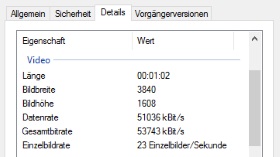 Vorweg sei gesagt, wenn Du versuchst das 4K-Video auf einem sehr alten Rechner abzuspielen, dann wirst Du hier wahrscheinlich nicht viel machen können und das 4K-Video auch nie wirklich ruckelfrei abspielen können. Sollten die Ruckler und Abspielprobleme allerdings auf einem halbwegs guten Rechner auftreten, dann könnten dir die folgenden Tipps vielleicht weiterhelfen.
Vorweg sei gesagt, wenn Du versuchst das 4K-Video auf einem sehr alten Rechner abzuspielen, dann wirst Du hier wahrscheinlich nicht viel machen können und das 4K-Video auch nie wirklich ruckelfrei abspielen können. Sollten die Ruckler und Abspielprobleme allerdings auf einem halbwegs guten Rechner auftreten, dann könnten dir die folgenden Tipps vielleicht weiterhelfen.
- Energiesparmodus deaktivieren: Ein Grund, warum beispielsweise auf einem Notebook die 4K-Videos manchmal ruckeln und manchmal nicht, vielleicht ist der Energiesparmodus aktiviert, wenn das Notebook nicht am Ladekabel hängt. Stelle das Notebook unter den Energiespareinstellungen auf „Höchstleistung“ und überprüfe, ob möglicherweise eine Software vom Hersteller das Notebook irgendwie drosselt, um Energie zu sparen. Ist zwar durchaus sinnvoll, aber nicht wenn man 4K-Videos flüssig anschauen möchte.
- Anderen Media-Player verwenden: Wir haben die Erfahrung gemacht, dass auch die Wahl von dem Media-Player beim Abspielen von 4K-Videos einen großen Unterschied machen kann. Gute Erfahrungen haben wir bei Ultra HD-Videos unter anderem mit dem bekannten VLC Player aber auch mit dem KMPlayer und dem MPC (Media Player Classic) gemacht.
- Aktuellen und neusten Videocodecs installieren: Auch kann es nicht schaden den aktuellsten Videocodecs zu installieren, beispielsweise über das K-Lite CodecPack.
- Andere Anwendungen im Hintergrund schließen: Willst Du ein 4K-Video ruckelfrei abspielen, dann stelle sicher das im Hintergrund nicht allzu viele und vor allem keine rechenintensiven Anwendungen laufen.
Hast Du noch weitere Tipps die weiterhelfen können, wenn unter Windows 10 ein 4K-Video beim Abspielen ruckelt?